|
Loneliness

(Résultat réduit)
Pour visualiser en grandeur réelle, cliquer sur le tag.
|
Ce tutoriel est une traduction d'une création originale de
Marian
dont j'ai obtenu la permission et
l'exclusivité pour la traduire.
Vous trouverez le tutoriel original
ici.
Pour visiter son site, cliquez ici
Thank you Marian to have given me the permission to translate your
tutorial.
La création de cette traduction a été réalisée avec PSPXI.
Filtres
* Penta.com
* EyeCandy 3.1
Pour télécharger ces filtres, cliquez ici
Installer les filtres dans le répertoire Plugins de votre choix
Matériel
* Tubes - Masque - Sélection - Pinceau - Police
Placer le matériel dans les répertoires de votre choix.
Le pinceau doit être importé dans PSP
Pour savoir comme importer des pinceaux, cliquez
ici
Le tube de la femme est une création de Dina
Le tube des fleurs est une création de Sorensen_Design
du groupe d'échange
Sorensen Designs Mists and Tubes
** Les calques de certains tubes
sont invisibles afin
de réduire le poids du fichier Matériel.
Pour voir les tubes, enlever le X rouge dans la palette des
calques. **
Il
est strictement interdit
d'enlever la signature, de renommer les tubes ou de redistribuer
les tubes sans l'autorisation écrite des créateurs de ces
tubes.
Merci de respecter leurs conditions d'utilisations.
Télécharger le matériel
ici
Attention
En cliquant sur le lien, vous
aurez une nouvelle fenêtre qui s'ouvrira.
Repérer dans la liste le fichier Matériel dont vous avez
besoin.
Cliquez dessus. Une autre fenêtre va s'ouvrir.
Dans le bas
de la fenêtre, cliquez sur Download.
Une autre fenêtre va s'ouvrir.
Il sera écrit "Loading file info. Please wait..."
Quand le fichier sera disponible, vous verrez au même endroit
les informations concernant ce fichier
Cliquer sur "Download File" pour télécharger le matériel.
Préparation.
À l'aide de la touche Shift et la lettre D de votre clavier,
faire une copie du matériel.
Fermer les originaux
Ouvrir la police Majestic et la minimiser
Palette Styles et Textures
Couleur Premier plan = #6F717D
Couleur Arrière-plan = #D2C6B1
Ouvrir le fenêtre de configuration de la couleur Arrière-plan
Onglet Dégradé
Repérer le dégradé Premier plan-Arrière-plan
Style Linéaire - Angle à 45 - Répétitions à 3 - Inverser
coché
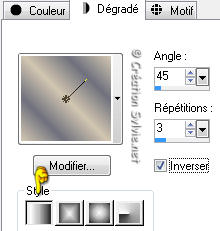
Vous êtes prêt alors allons-y. :)
|
Pour vous guider pendant la création de ce tag,
cliquer sur cette flèche avec le bouton gauche de la souris
et déplacer pour marquer votre ligne

|
Étape 1.
Ouvrir une nouvelle image de 680 x 500 pixels, fond transparent.
Outil Pot de peinture
Avec le bouton droit de la souris,
appliquer le dégradé dans la nouvelle image
Étape 2.
Calques - Nouveau calque raster
Outil Pot de peinture
Appliquer la couleur Premier plan
Étape 3.
Calques - Charger/enregistrer un masque - Charger à partir
du disque
Repérer le masque Quadrate
Luminance d'origine coché - Adapter
au calque coché
Inverser la transparence décoché -
Masque Masquer tout coché
Effets - Effets de bords - Accentuer
Calques - Fusionner - Fusionner le groupe
Étape 4.
Calques - Nouveau calque raster
Sélections - Charger/enregistrer une sélection - Charger à
partir du disque
Repérer la sélection Cloud9_Strepen Hor
Palette Styles et Textures
Couleur Arrière-plan
Cliquer sur le petit rond Dégradé et choisir le petit rond
Couleur
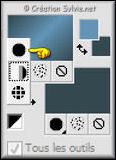
Outil Pot de peinture
Avec le bouton droit de la souris,
appliquer la couleur Arrière-plan dans la sélection
Sélections - Désélectionner tout
Effets - Effets 3D - Ombre de portée
4 ~ 4 ~ 70 ~ 30.00, couleur Noire
Palette des calques
Réduire l'opacité à 70
Déplacer dans le haut du tag, à gauche
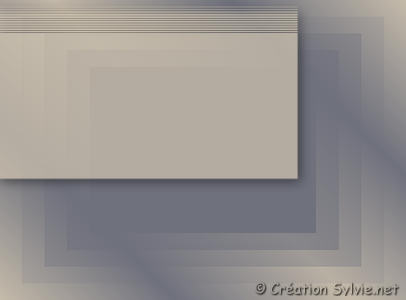
Étape 5.
Aller au tube Misted By Sorensen_Designs - Tube May 223-07
Édition - Copier
Retourner à votre tag
Édition - Coller comme nouveau calque
Ne pas déplacer. Il est au bon endroit
Palette des calques
Réduire l'opacité à 40
Calques - Agencer - Déplacer vers la bas
Étape 6.
Palette des calques
Activer le calque en haut de la pile
Calques - Nouveau calque raster
Outil Sélection - Rectangle
Dans la barre d'outils, cliquez sur l'icône Sélection
personnalisée

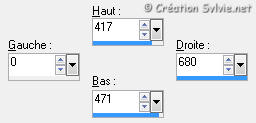
Outil Pot de peinture
Appliquer la couleur Premier plan dans la sélection
Effets - Modules externes - Penta.com - VTR2
Configuration par défaut
Sélections - Désélectionner tout
Effets - Effets 3D - Ombre de portée
1 ~ 1 ~ 80 ~ 3.00, couleur Noire
Répéter en changeant le Vertical et l'Horizontal à
-1.
Palette des calques
Réduire l'opacité à 12
Étape 7.
Calques - Nouveau calque raster
Outil Pinceau
Repérer le pinceau Marnie5 001
Palette Styles et Textures
Mettre la couleur #47484E pour le Premier plan
Appliquer le pinceau dans le haut du tag, à gauche (dans le
calque de la sélection)
(Voir Résultat final)
Palette des calques
Réduire l'opacité à 50
Étape 8.
Aller au tube Bondage2_di04-07
(femme)
Édition - Copier
Retourner à votre tag
Édition - Coller comme nouveau calque
Placer à droite
(Voir Résultat final)
Effets - Effets 3D - Ombre de portée
9 ~ 13 ~ 60 ~ 20.00, couleur Noire
Étape 9.
Outil Texte
Repérer la police Majestic
Taille à 72
Mode Vectoriel
Épaisseur du trait à 0.0
Palette Styles et Textures
Rendre inactive la couleur Premier plan
Écrire la 1ère lettre de votre mot (L)
La placer dans le bas du tag
(Voir Résultat final)
Outil Déformation
Étirer votre lettre vers le haut
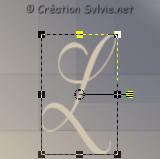
Calques - Convertir en calque raster
Effets - Modules externes - EyeCandy 3.1 - Drop Shadow
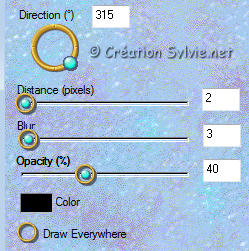
Écrire le reste de votre mot
Placer à côté de votre lettre
Calques - Convertir en calque raster
Appliquer à nouveau le filtre EyeCandy 3.1 - Drop Shadow
Même configuration
Étape 10.
Aller au tube dragonflies6-06LM
Redimensionner à 80%
Édition - Copier
Retourner à votre tag
Édition - Coller comme nouveau calque
Placer comme ceci :

Effets - Effets 3D - Ombre de portée
1 ~ 1 ~ 60 ~ 10.00, couleur Noire
Calques - Fusionner - Tous aplatir
Étape 11.
Image - Ajouter des bordures - Symétrique coché
Taille à 5 pixels = Couleur Blanche
Sélectionner la bordure
Outil Pot de peintre
Appliquer le dégradé du début dans la sélection
Effets - Modules externes - penta.com - jeans
Configuration par défaut
Effets - Effets 3D - Ombre de portée
1 ~ 1 ~ 80 ~ 3.00, couleur Noire
Répéter en changeant le Vertical et l'Horizontal à
-1.
Sélections - Désélectionner tout
Étape 12.
Image - Ajouter des bordures - Symétrique coché
Taille à 20 pixels = Couleur #47484e
Sélectionner la bordure
Effets - Effets de textures - Textile

Sélections - Désélectionner tout
Étape 13.
Image - Ajouter des bordures - Symétrique coché
Taille à 1 pixel = Couleur #47484e
Étape 14.
Ajouter votre signature
Calques - Fusionner - Fusionner les calques visibles
Voilà ! Votre tag est terminé.
Il ne vous reste plus qu'à le redimensionner si nécessaire et à
l'enregistrer
en format JPG, compression à 25
J'espère que vous avez aimé faire ce tutoriel. :)
Il est interdit de copier ou de distribuer
cette traduction sans mon autorisation
|